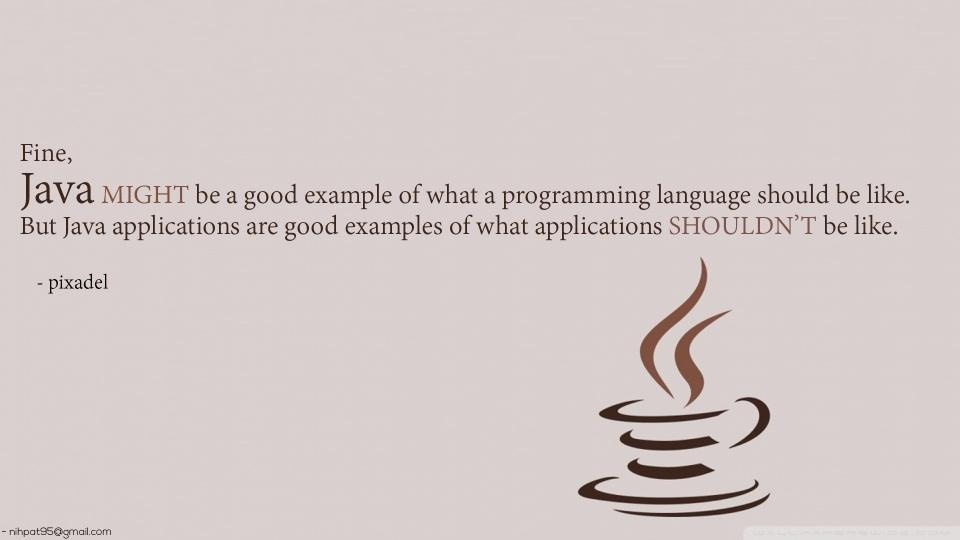아래는 JPanel의 주요 생성자입니다.
1. JPanel p1=new JPanel();
타이틀이 없는 판넬을 생성합니다.
|
import javax.swing.JFrame; import javax.swing.JPanel; //javax.swing.JFrame과 JPanel을 import받은 것이다. public class JPanel01 {
JFrame f=new JFrame("제목"); JPanel p1=new JPanel();
public JPanel01() { f.add(p1); //프레임 f에 판넬p1을 추가한다.
f.setDefaultCloseOperation(JFrame.EXIT_ON_CLOSE); // 프레임의 x버튼을 활성화하여 닫기버튼이 실행가능해짐 f.setLocation(600, 300); // 프레임 실행시 위치 지정 f.setSize(500, 500); // 프레임 사이즈 지정 f.setVisible(true); // 프레임을 보이게 함 }
public static void main(String args[]){ JPanel01 panel=new JPanel01();
} }
|
<결과물>
f.add(p1)으로 프레임에 판넬을 덮은 상태입니다. 그래서 안보이죠?
다음은 판넬의 위치와 색깔을 지정해보도록 하죠.
1-1 판넬의 위치와 색깔 지정
|
import java.awt.Color; import javax.swing.JFrame; import javax.swing.JPanel;
public class JPanel01 {
JFrame f = new JFrame("제목"); JPanel p1 = new JPanel(); JPanel p2 = new JPanel();
public JPanel01() {
f.setLayout(null); // 프레임의 레이아웃을 지정하지 않는다.
p1.setBounds(100, 100, 100, 100); p2.setBounds(300, 300, 100, 100); // setBounds는 레이아웃이 지정되지 않는 곳에서 사용한다. // (x,y,w,h)로 x,y는 시작점 w,h는 component의 크기이다.
p1.setBackground(Color.PINK); p2.setBackground(Color.BLUE); // 판넬의 배경색을 지정합니다.
f.add(p1); // 프레임 f에 판넬p1을 추가한다. f.add(p2); // 프레임 f에 판넬p2을 추가한다.
f.setDefaultCloseOperation(JFrame.EXIT_ON_CLOSE); // 프레임의 x버튼을 활성화하여 닫기버튼이 실행가능해짐 f.setLocation(600, 300); // 프레임 실행시 위치 지정 f.setSize(500, 500); // 프레임 사이즈 지정 f.setVisible(true); // 프레임을 보이게 함 }
public static void main(String args[]) { JPanel01 panel = new JPanel01();
} }
|
<결과물>
![]() 자료가 마음에 드셨다면 자주 찾아주세요^^ 글 올리는데 힘이됩니다.
자료가 마음에 드셨다면 자주 찾아주세요^^ 글 올리는데 힘이됩니다.
'JAVA-AWT > JPanel(layout)' 카테고리의 다른 글
| JAVA-AWT-JPanel-06(CardLayout) (0) | 2018.06.17 |
|---|---|
| JAVA-AWT-JPanel-05(Layout지정 x) (0) | 2018.06.15 |
| JAVA-AWT-JPanel-04(GridLayout) (0) | 2018.06.14 |
| JAVA-AWT-JPanel-03(FlowLayout) (0) | 2018.06.14 |
| JAVA-AWT-JPanel-02(BorderLayout) (0) | 2018.06.14 |